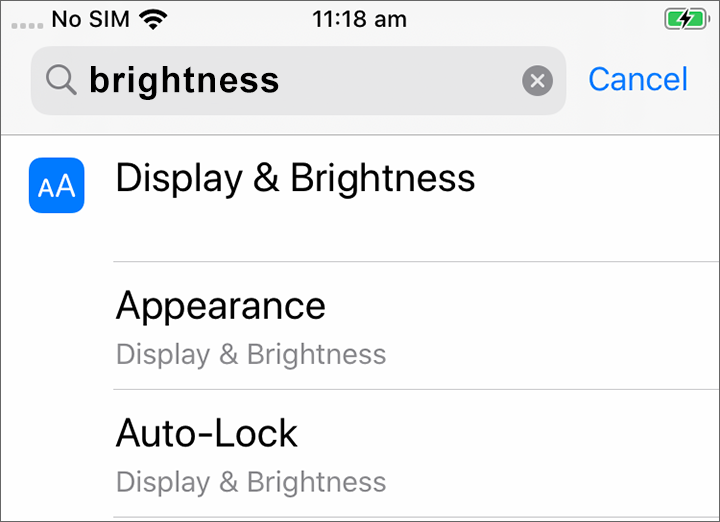使用搜索功能
您的智能手机或者平板电脑就像台迷你电脑。由于自带存储空间,这些设备上可以储存大量信息,这也意味着您想要找到所需的信息会很困难。
您是否曾在手机屏幕上滑动翻找您知道肯定存在的应用但却徒劳无功?我们就有过这样的体验。您的手机上可以轻易装上百个应用,但从中找到所需要的却着实不易。
那您的联系人又如何呢?那个您打算要处理但却淹没在邮件堆中的邮件怎么办?或者是某条短信?您还能找得到您侄女的联系方式吗?
实际上您可以运用智能手机或平板电脑的运算能力来搜索上述内容。在本教程中,我们会为您专门介绍如何使用搜索功能来找到一个应用。
搜索类型
您手机或者平板电脑中主要的搜索方式称为"全局搜索"。
全局搜索是指您使用设备的搜索功能进行搜索。
在全局搜索中您可以一站式搜索应用、特定联系人甚至网页内容。
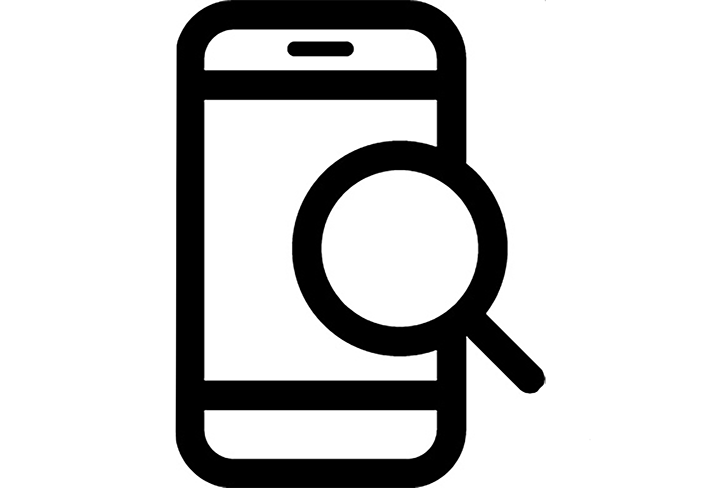
另外一种搜索称为"应用内搜索"。该类型搜索只能在应用内部搜索内容。
举个例子,比如您在使用诸如WhatsApp一类的加密通信服务时,手机本身的搜索功能并不能进入该应用内部进行查找,您需要使用应用内部的搜索功能。
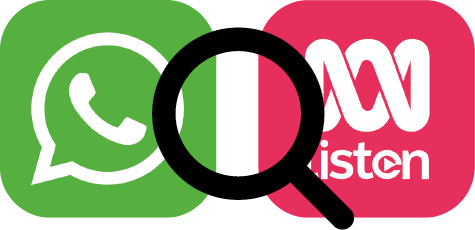
在iPhone或iPad上使用全局搜索
在iPhone和iPad上进入全局搜索功能非常简单。
您可以从主屏幕的中间下滑来开启搜索页面。取决于您所使用的设备,"搜索框"也称为"搜索栏",它出现在屏幕的上方或中间。
如需开始搜索,点按搜索框并在出现的键盘上输入想要查找的内容。您可以搜索应用的名称或是联系人中的名字,几乎所有东西都能搜索。
随着您输入字母,搜索框下方也会出现多个可能选项。例如,如果您要找计算器应用, 刚开始输入"计",一些建议的搜索词就会出现,同时手机的计算器应用也会出现。
点按应用打开它,开始使用。如果您输入的词汇并非应用、联系人名字或者其它手机可搜索的内容时,搜索框下将只会出现建议搜索的字词。请点按最佳建议搜索内容进行搜索。
使用安卓手机和平板电脑进行全局搜索
进入安卓手机和平板电脑的"搜索"功能的方法会有所不同。例如,在一些安卓设备的主屏幕上会直接显示Google的搜索框。
其它设备则需要从主屏幕或者应用屏幕的顶端下滑来显示搜索框。这种操作需要从手机的边框,也就是屏幕周围的黑色或者白色区域开始滑动。
当您找到搜索框时可以点按并调出键盘来输入搜索内容。例如,随着我们输入"计",手机中的"计算器"应用随之显示,同时出现的还有相关建议搜索词。点按"计算器"应用开启使用。
如果您搜索输入的内容与某联系人名字相符,或者与“Play Store”中尚未安装的应用名相符时,这些内容也会出现在搜索结果中。您可能需要滚动屏幕查看并点按开启所需内容。
搜索设置
智能手机和平板电脑有几百种不同设置。它们涵盖了从设备升级到隐私权设置以及旅行期间是否开启数据漫游等各个方面。
您可以对许多设置进行更改,它们常常位于并不能完全表明其功能的标题之下。但如果您知道想要进行何种设置,可以在“设置”(Settings)中进行搜索。
操作方法如下:
第1步打开智能手机中的 "设置"应用并找到搜索框。它通常带有一个放大镜图标。如果设置打开但搜索框隐藏,长按屏幕并往下拖动,然后松手。搜索栏应该出现在屏幕上方。
第2步点按搜索框,或者根据机型不同点按放大镜图标来开启屏幕键盘。
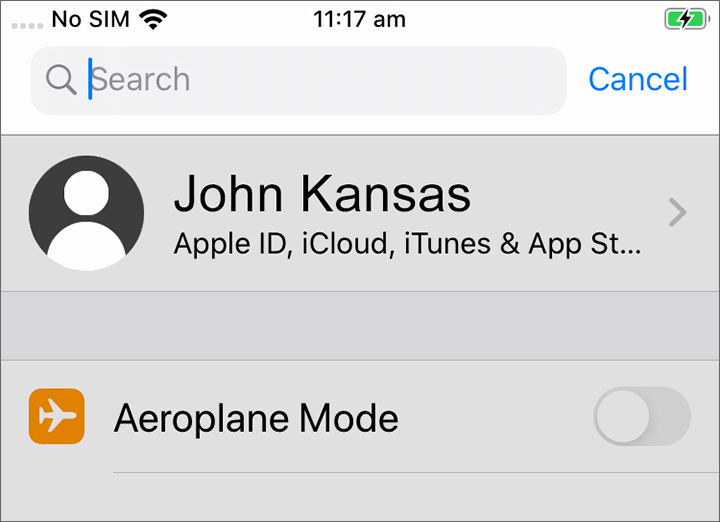
第3步开始输入您所需的设置名称,比如“亮度”(brightness)。
第4步随着您的输入,一些可能的选项会出现在下方。点按最符合您搜索需求的选项。